Built with WooCommerce woocommerce主页设置
您希望您的客户能够使用 sku 代码搜索您的 woocommerce 产品吗?
由于 SKU 代码唯一标识您的产品,搜索它们将帮助用户快速找到他们正在寻找的商品。挑战默认情况下 WooCommerce 中未启用 SKU 搜索。
在本文中,我们将向您展示如何在 WooCommerce 中启用按产品 SKU 搜索。
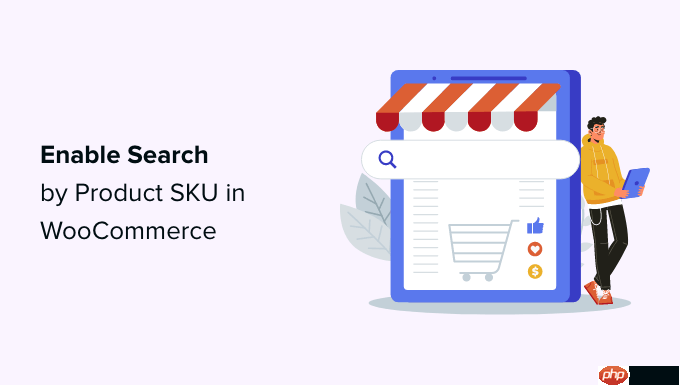 为什么在 WooCommerce中启用某产品 SKU 搜索?
为什么在 WooCommerce中启用某产品 SKU 搜索?
要成功运营 WooCommerce 商店,您的客户能够轻松地找到购买想要的产品非常重要。为了简单入门,大多数电子商务平台使用 SKU(或库存单位)来为每个产品唯一标记。
如果客户知道他们购买想要的产品的 SKU,为什么不让他们搜索 SKU 立即在您的商店中找到正确的产品呢?
问题是 WooCommerce SKU存储在自定义字段中,默认情况下这些字段不会被索引或包含在搜索结果中。,搜索 SKU 任何帮助。
让我们看看如何通过让用户使用产品搜索插件在 WooCommerce 中按 SKU 进行搜索来解决此问题。如何在 WooCommerce 中启用按产品 SKU 搜索
需要做的第一件事是安装并激活SearchWP 插件。您至少需要 Pro 计划才能访问 WooCommerce 集成。有关更多详细信息,请参阅我们有关如何安装 WordPress 插件的分步指南。
SearchWP是 WordPress 最好的自定义搜索插件,被超过 30,000 个网站使用。它允许您自定义搜索算法、添加实时 Ajax 搜索以获取实时结果等等。
激活后,您需要访问 SearchWP » 设置页面并切换到“支持”选项卡以输入您的许可证密钥。您可以在 SearchWP 网站上您帐户的下载区域中找到它。
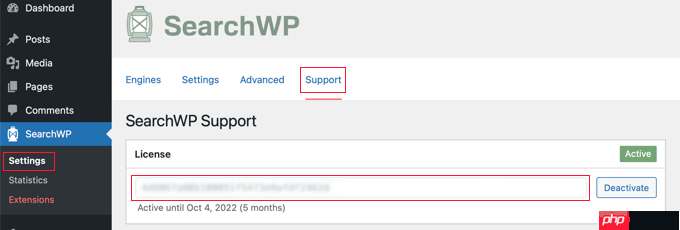
接下来,您需要安装并激活SearchWP 的 WooCommerce 集成扩展。
您也可以在 SearchWP 网站上帐户的下载区域中找到该文件。您应该像安装任何其他 WordPress 一样
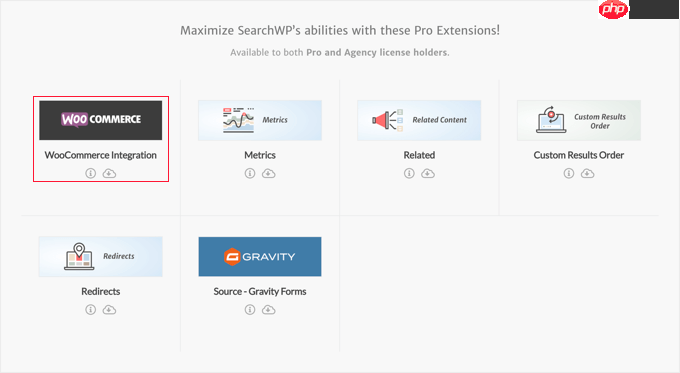
现在您可以自定义 SearchWP 搜索引擎来为您的产品 SKU 建立索引。
只需转到 SearchWP » 设置页面并确保位于“引擎”选项卡上。到达那里后,您需要单击“来源和设置”按钮。
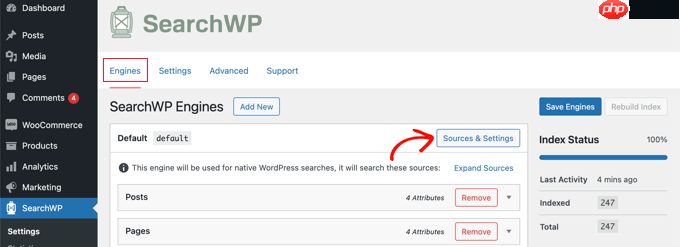
这将弹出一个弹出窗口,您应确保选中“产品”旁边的空白。这将 SearchWP 为您的 WooCommerce 产品建立索引。
此外,如果您还想在搜索结果中包含 WooCommerce 产品评论,请确保也选中“评论”框。因为这是产品评论实际上在 WooCommerce 中存储为评论。
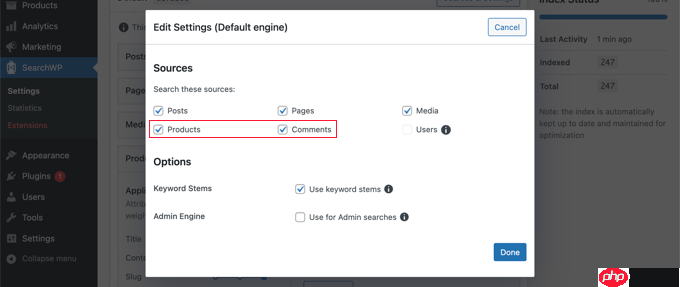
完成后,单击“完成”按钮关闭弹出窗口并准备添加SKU搜索。
现在您需要升级到“产品”部分。请注意,默认情况下,该插件只会查看产品标题、内容(描述)、slug和摘录(简要描述)。
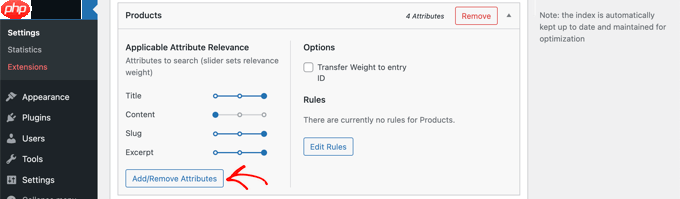
您可以通过单击“添加/删除属性”按钮来扩展 SearchWP 的覆盖范围包含以 SKU。这将弹出一个弹出窗口,您可以在其中在搜索中包含特定的自定义字段和分类法。
您需要在自定义字段下输入“SKU”,然后_sku从下拉菜单中选择选项。这会将 SKU 添加到 WooCommerce 搜索结果页面。
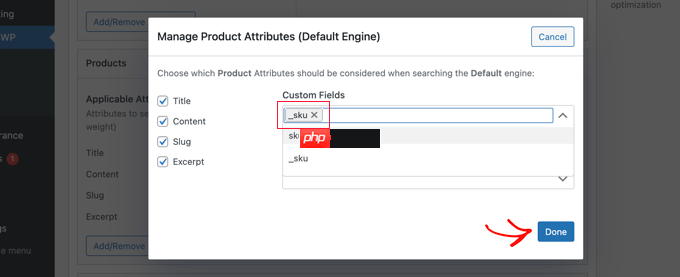
您现在可以单击“完成”按钮。
请注意,现在有一个标有“自定义字段”的新部分,该_sku字段位于其下方。
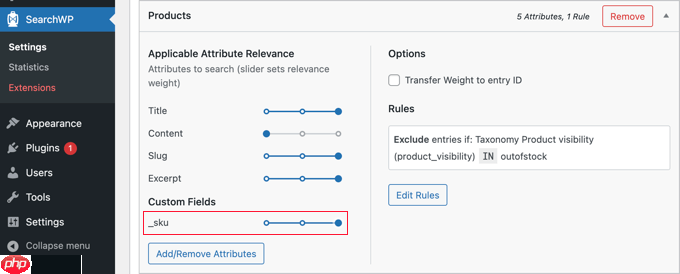
首先,相关性布置将一直设置到右侧,意味着SKU搜索结果将在该搜索结果中获得最低优先级。
由于SKU是查找产品的重要方式,因此您应该将_sku一直移动到右侧,如上图所示。
完成后,继续并单击屏幕顶部的“保存引擎”按钮来保存您的设置。
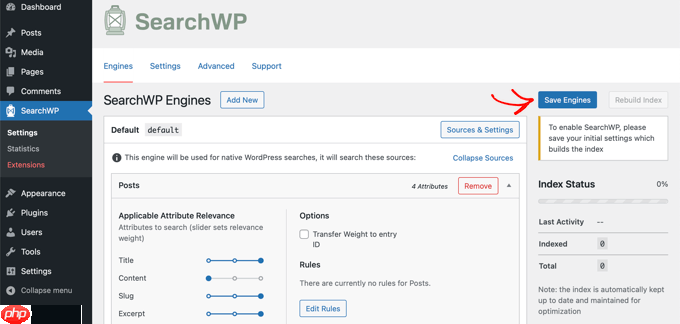
然后,SearchWP 将开始在后台重建您的搜索索引。可能需要三分钟才能完成,但之后您将能够按产品 SKU 搜索您的 WooCommerce 商店。
SearchWP 自动使用您在线商店中的任何搜索表单,因此如果您的网站上已有这些搜索表单,则需要执行任何其他步骤。
但是,如果您需要添加搜索表单,请参阅我们有关如何创建 WordPress 自定义表单的信息搜索表单的分步指南。这交换教您如何使用自定义 CSS 设置结果页面的样式。
现在您可以前往 WooCommerce 商店尝试搜索功能。
在我们的演讲商店中,长袖 T 恤的 SKU 为“woo-long-sleeve-Tee”。当我们搜索该 SKU 时,会显示正确的产品。

如果您想了解有关改进在线商店搜索的更多信息,请务必查看我们有关如何进行智能 WooCommerce 产品搜索的指南。
我们希望本教程能够帮助您了解如何在 WooCommerce 中 您可能还想查看我们关于如何创建 WooCommerce 弹出窗口以增加销售额的最佳指南,或者我们专家精选的 WooCommerce 插件来发展您的在线商店。
以上就是如何在 WooCommerce 中启用按产品 SKU 搜索的详细信息,更多请关注乐哥常识网其他相关内容!
